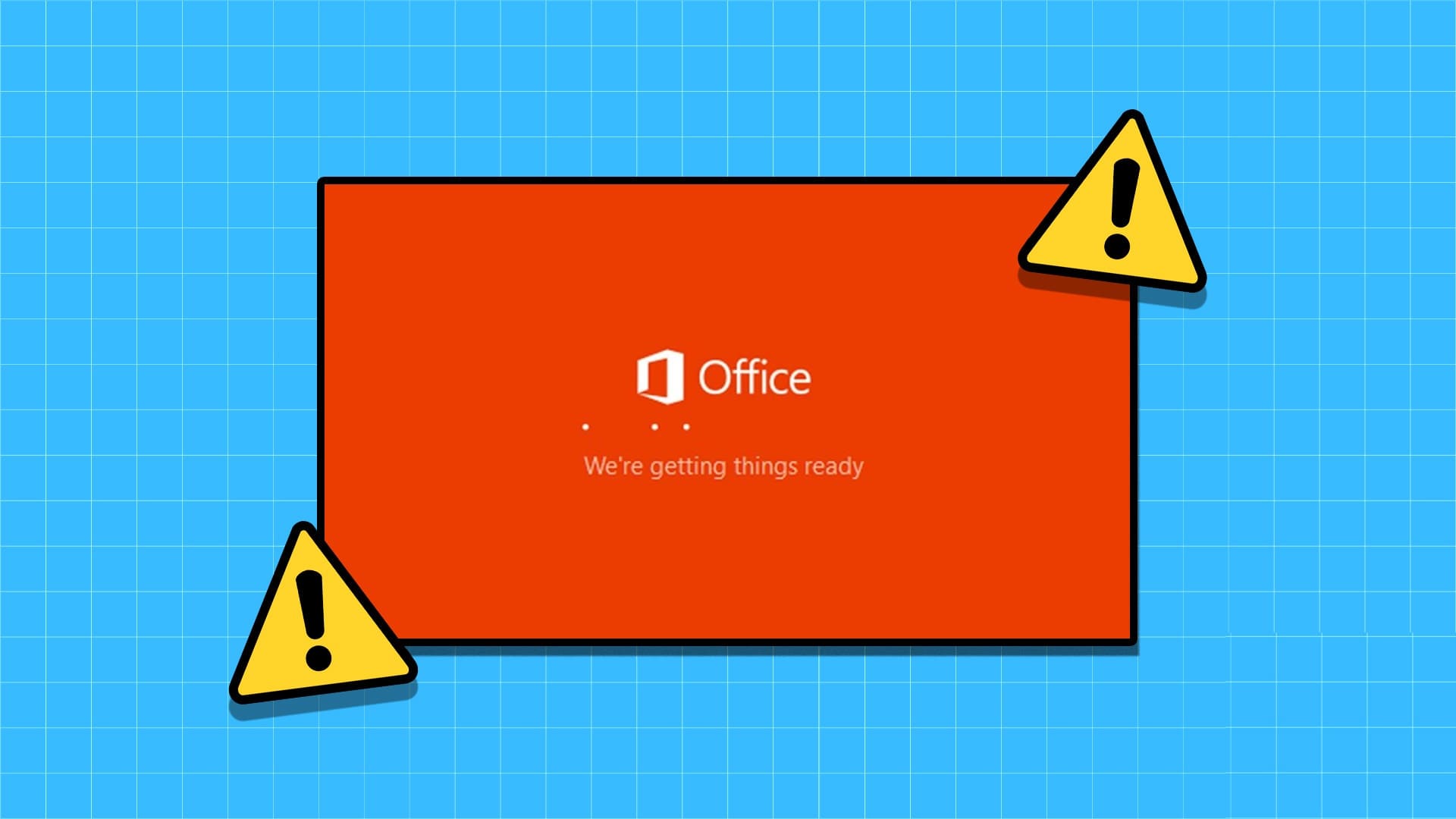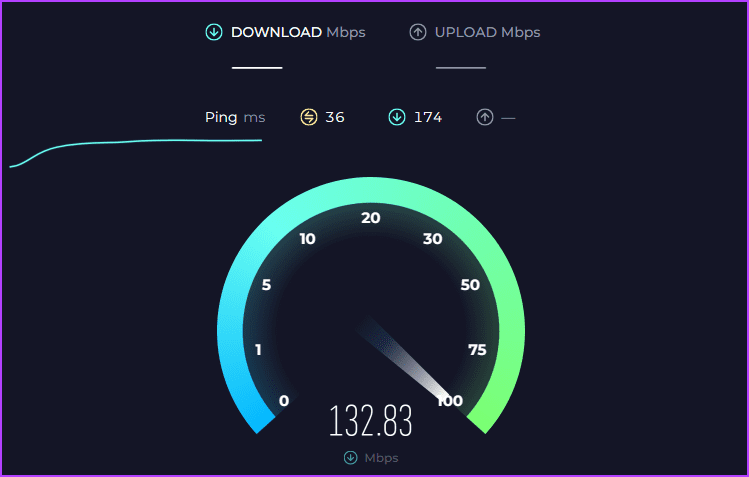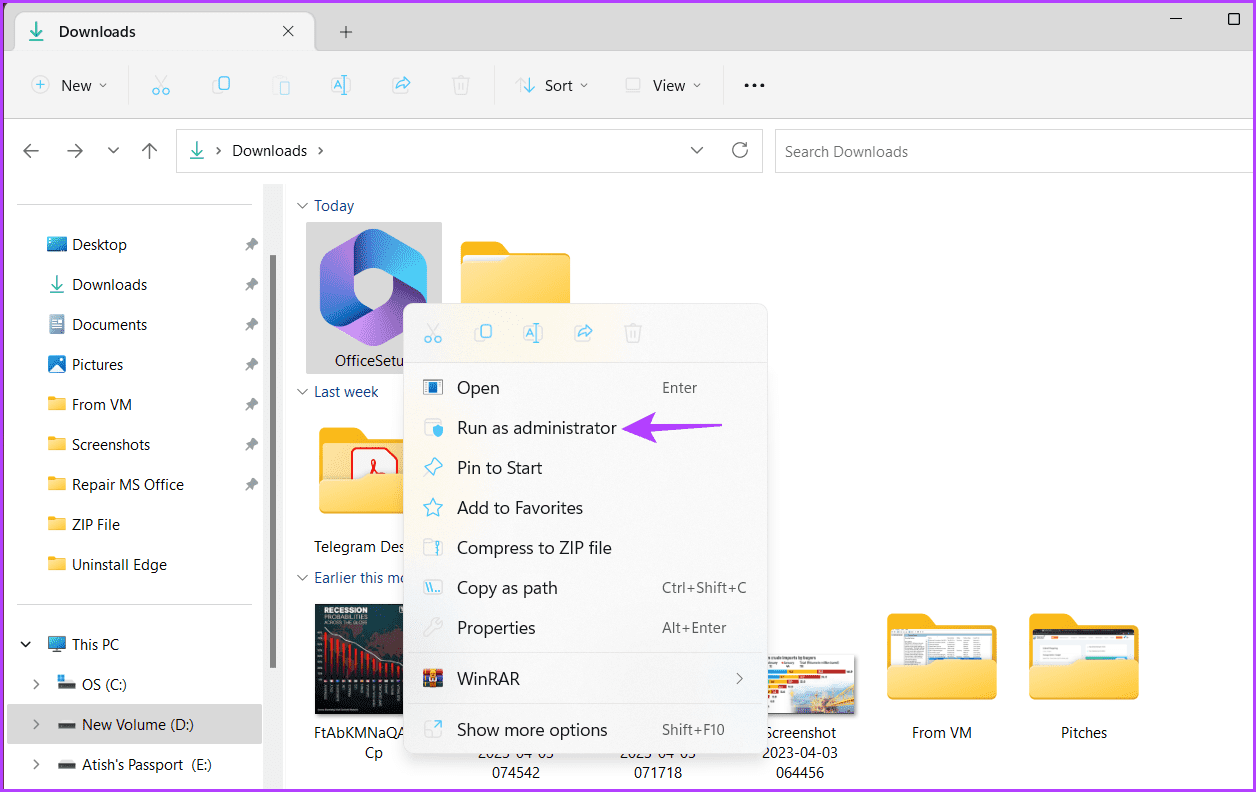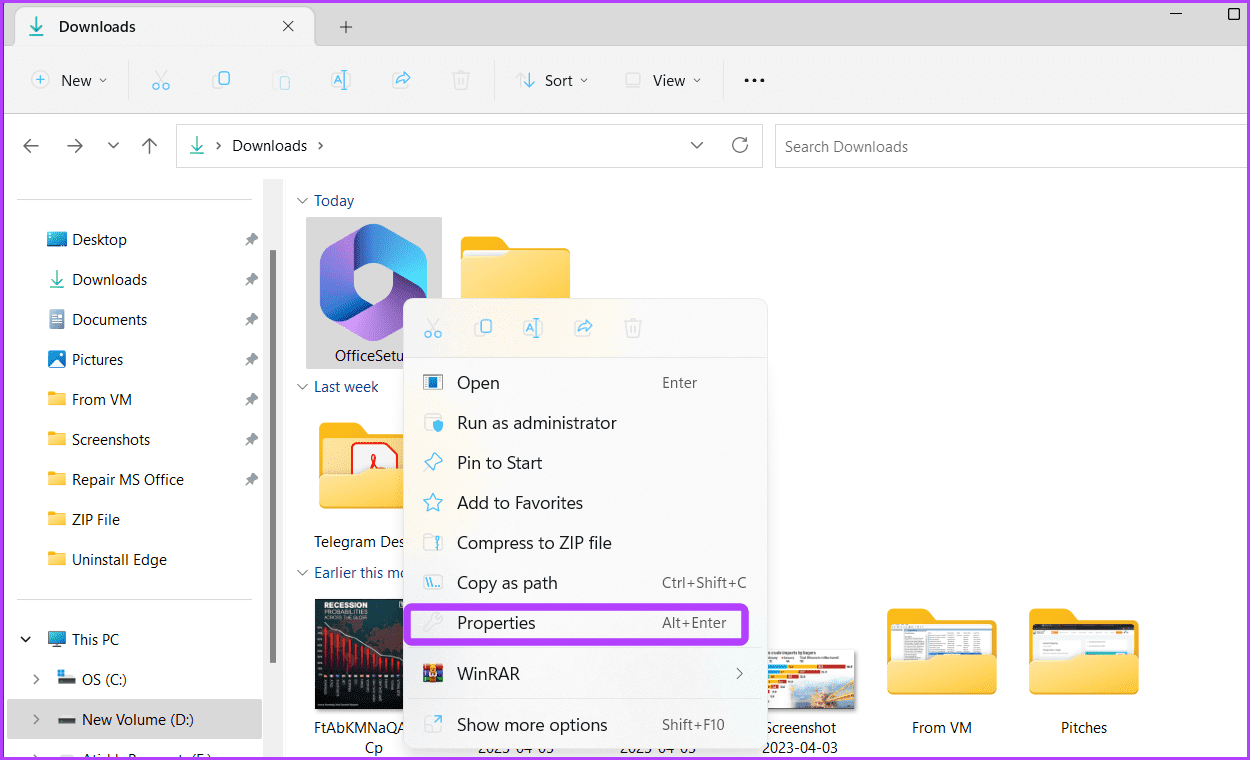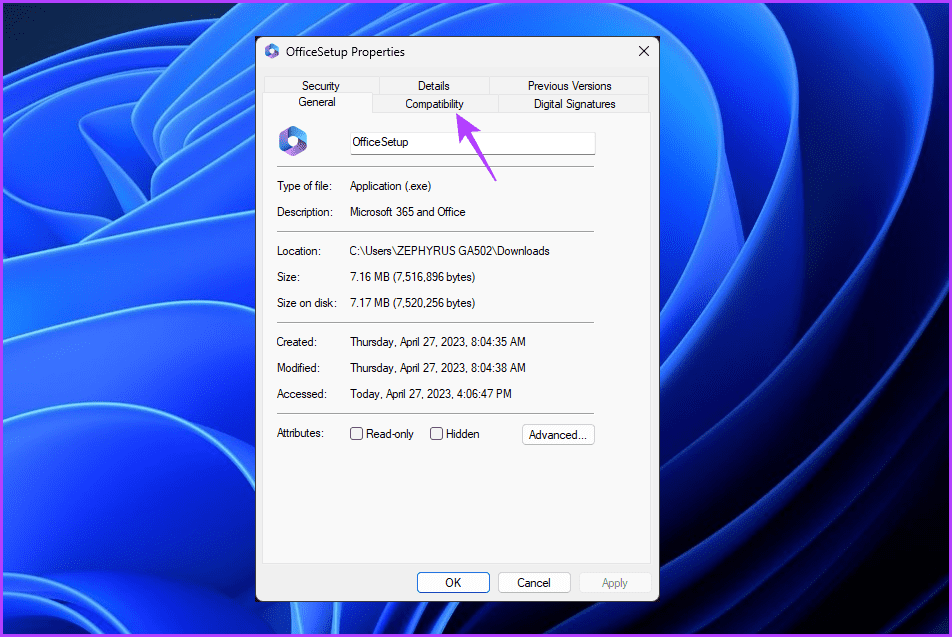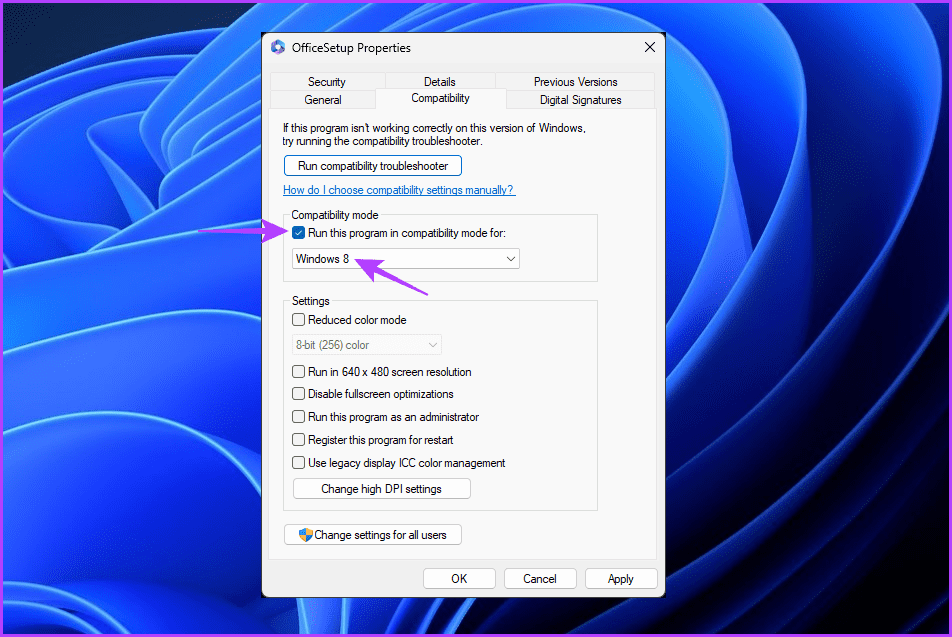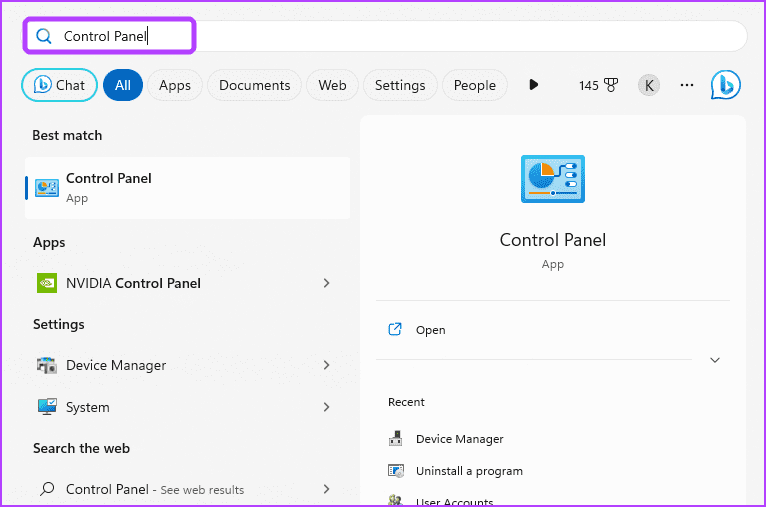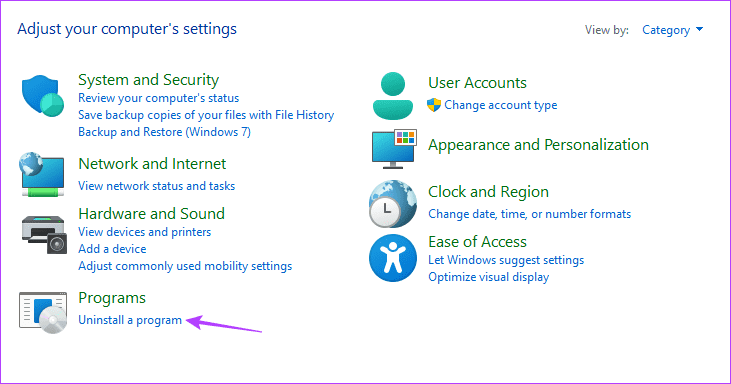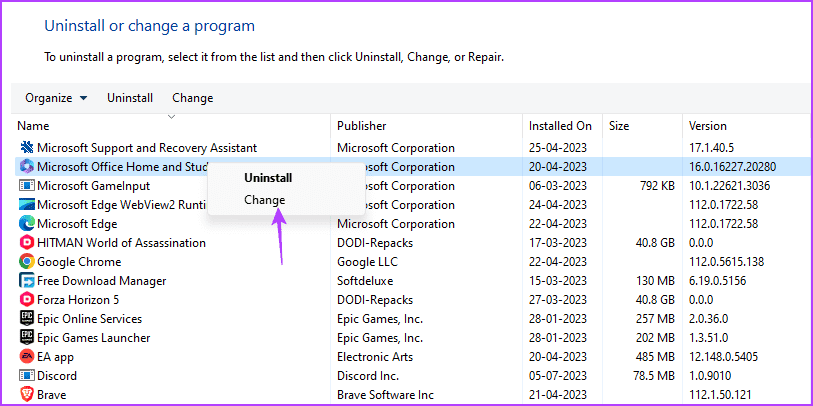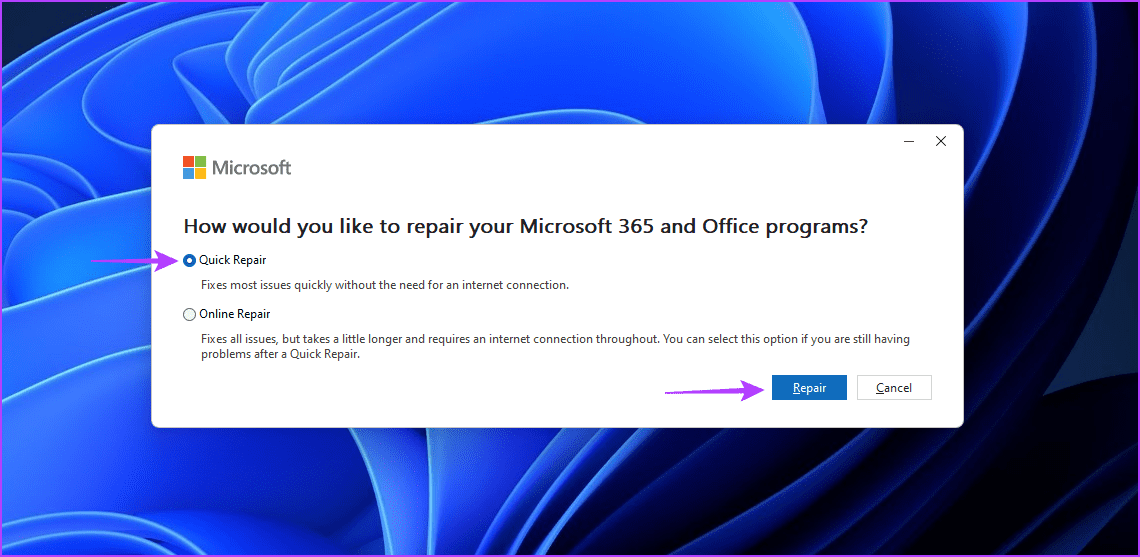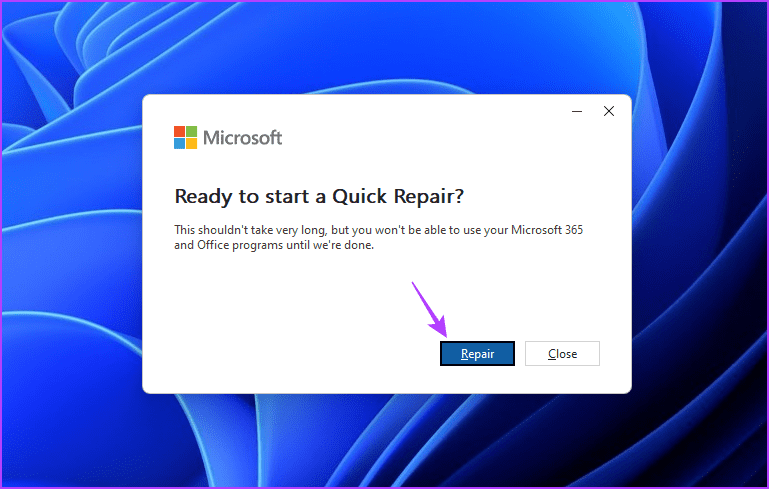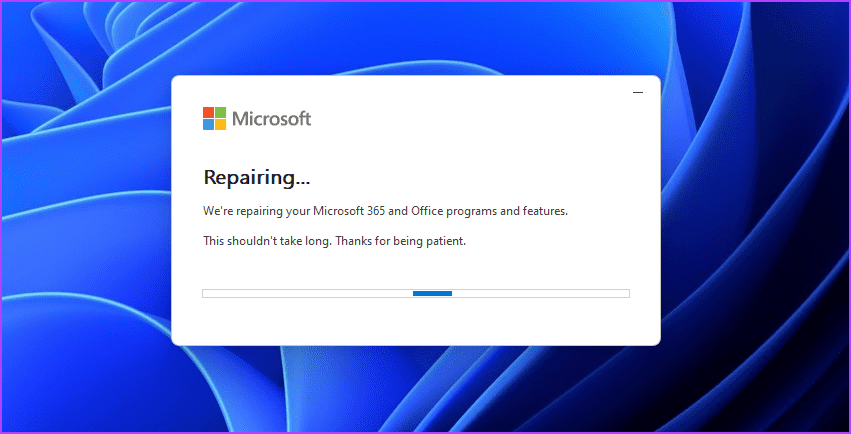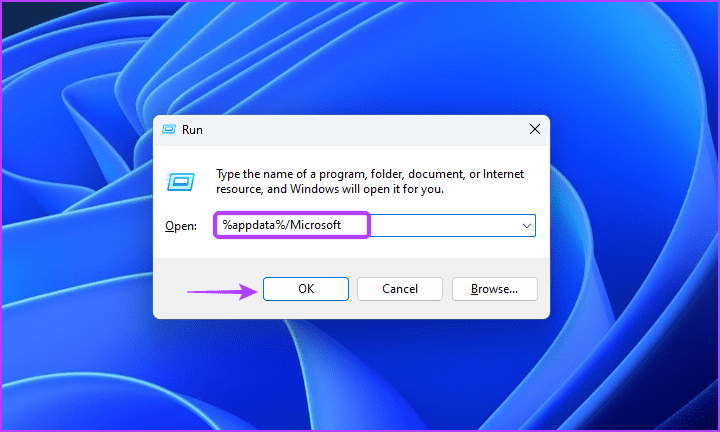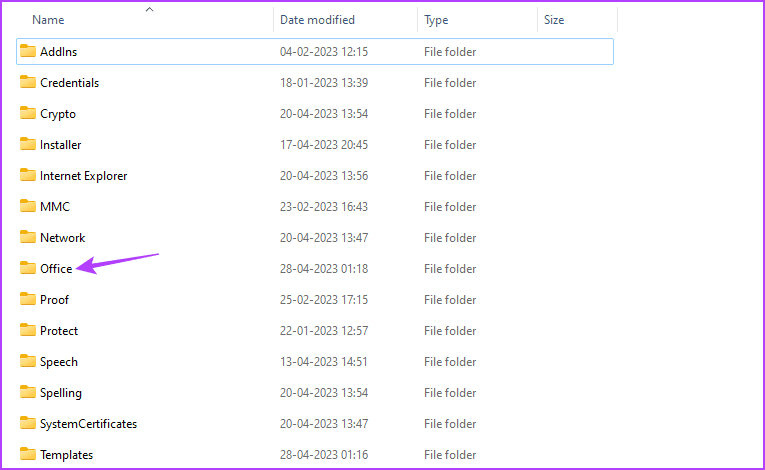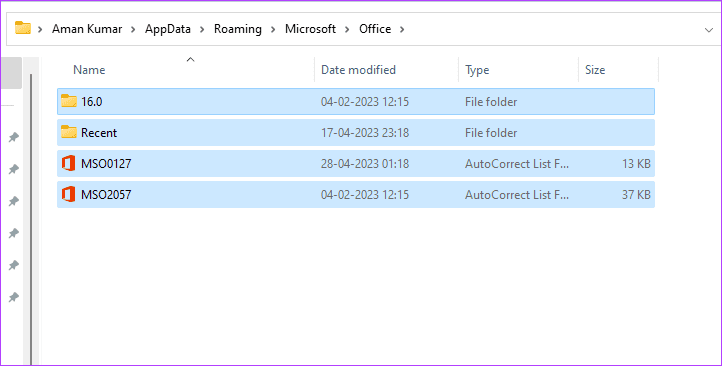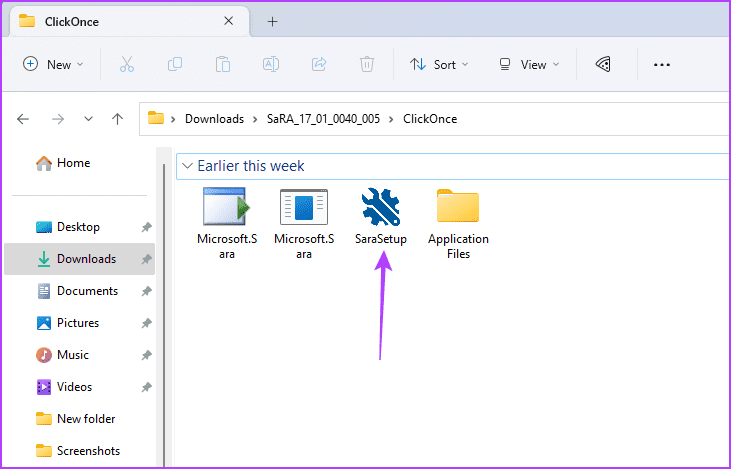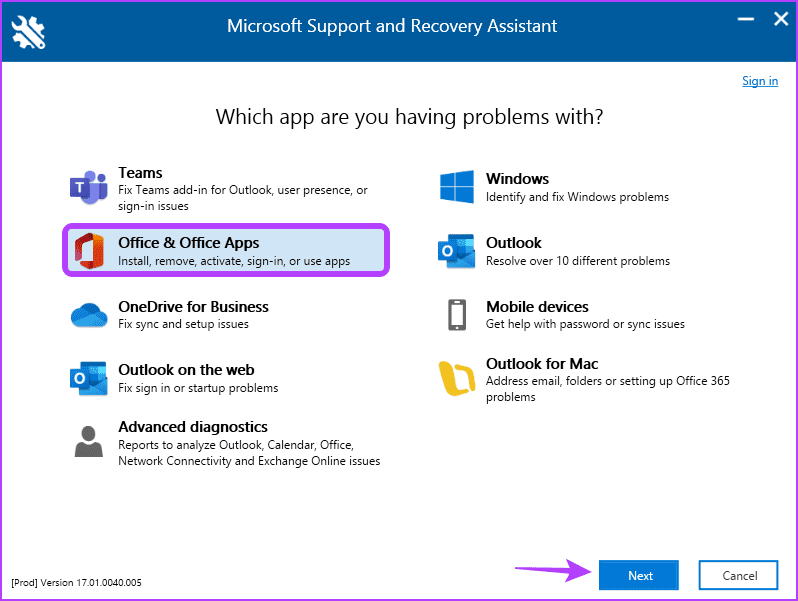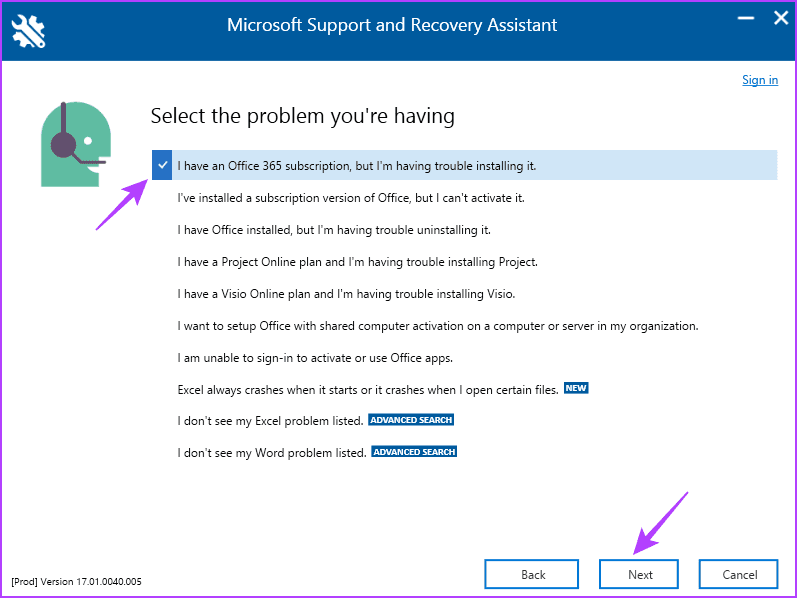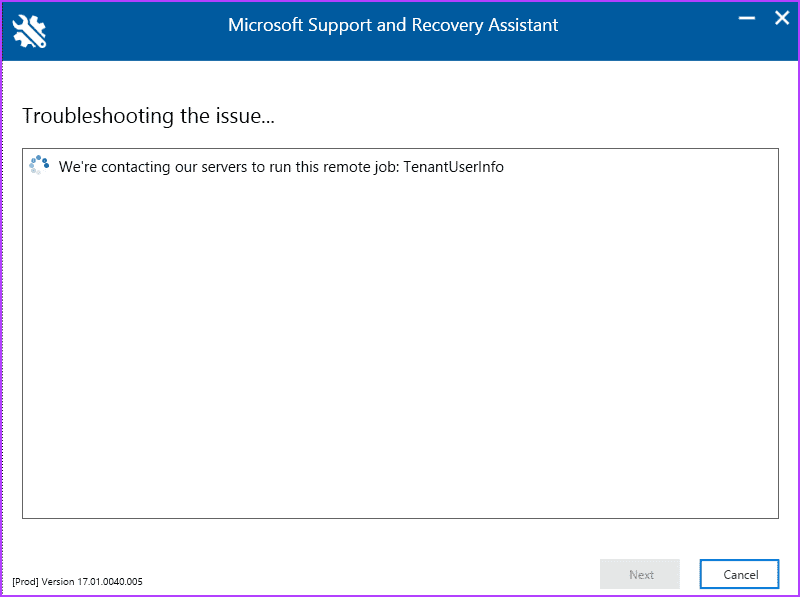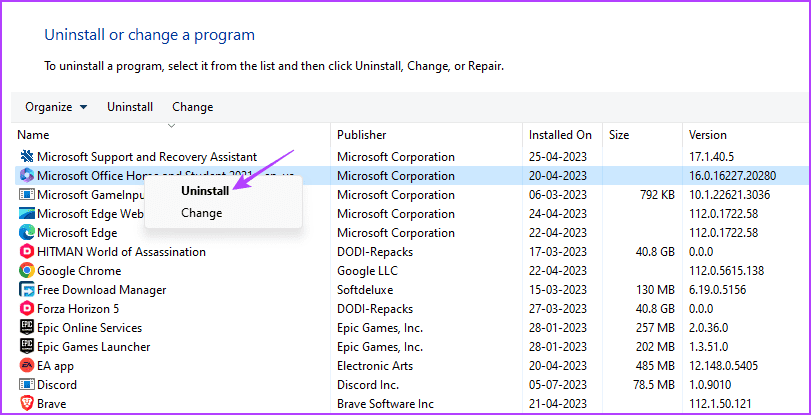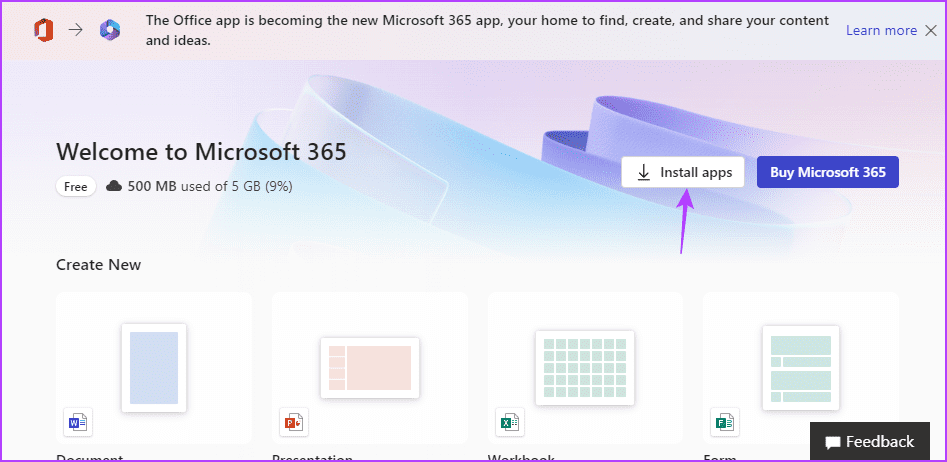Microsoft Office가 Windows 7에서 작업을 준비하지 못하는 문제를 해결하는 11가지 방법
Microsoft Office 설치가 "모든 것을 준비하고 있습니다" 화면에서 멈춰 있습니까? 괜찮아요; 이 상황에서 당신은 혼자가 아닙니다. 많은 사용자가 설치 또는 업데이트 프로세스 중에 이 오류로 인해 Microsoft Office가 충돌한다고 불평했습니다.
다행히 쉽게 고칠 수 있는 매우 일반적인 문제입니다. 이것이 없으면 Microsoft는 컴퓨터에 Office 생산성 제품군 설치를 완료하지 않습니다. 이 게시물에서는 Microsoft Office가 Windows 11에서 작업을 준비하는 데 걸리는 문제를 해결하는 빠른 방법을 살펴봅니다.
1. 연결 확인
Microsoft Office는 인터넷에서 일부 파일을 다운로드하여 컴퓨터에 설치를 완료합니다. 그러나 컴퓨터가 약한 인터넷 연결에 연결되어 있으면 설치 프로그램이 Microsoft Office 서버에 연결하지 못하고 준비 중 화면에서 멈춥니다. 이 가능성을 확인하기 위해 인터넷 속도 테스트 당신의 시스템을 위해.
결과에 연결이 약하거나 불안정하다고 표시되면 라우터를 다시 시작하거나 DNS 서버로 전환 다양한 활성 VPN을 켜거나 끕니다. 그러나 이러한 수정 사항 중 어느 것도 효과가 없는 경우 문제 해결에 대한 전용 가이드를 확인하세요. Windows PC에서 느린 인터넷 연결.
2. 관리자 권한으로 설치 프로그램 실행
Microsoft Office를 비롯한 많은 응용 프로그램은 설치를 완료하기 위해 관리 권한이 필요합니다. 제공되지 않으면 해당 문제를 포함하여 다양한 문제에 취약해집니다.
따라서 관리자 권한으로 Microsoft Office 설치 프로그램을 시작하고 오류가 해결되는지 확인하십시오. 이렇게 하려면 Microsoft Office 설치 프로그램을 마우스 오른쪽 단추로 클릭하고 옵션을 선택합니다. "관리자 권한으로 실행". 사용자 계정 컨트롤 프롬프트가 나타나면 예를 클릭하여 관리자 권한으로 Office를 설치합니다.
3. 호환 모드에서 Microsoft Office 실행
오류를 수정하는 또 다른 빠른 방법은 호환성 모드에서 설치 프로그램을 실행하는 것입니다. 이렇게 하면 컴퓨터에서 Microsoft Office의 호환성 문제가 있는 경우 유용합니다. 다음 단계에 따라 호환 모드에서 Microsoft Office를 실행할 수 있습니다.
단계1 : 오른쪽 클릭 마이크로소프트 오피스 인스톨러 그리고 선택 ئصائص 컨텍스트 메뉴에서.
단계2 : 탭으로 전환 호환성.
3단계: 확인란 "이 프로그램을 호환 모드로 실행하십시오. 그리고 선택 윈도우 8 드롭다운 메뉴에서.
단계4 : 버튼을 클릭 "구현" و "확인" 변경 사항을 저장합니다.
4. 빠른 수정 시도
Microsoft는 대부분의 Microsoft Office 문제를 해결하는 데 사용할 수 있는 강력한 복구 도구를 제공합니다. 또한 이를 사용하여 "준비하는 중입니다." 오류에서 멈추는 Office 설치를 수정할 수 있습니다. 사용 방법은 다음과 같습니다.
단계1 : 열려면 Windows 키를 누르십시오. 메뉴를 시작하다.
2 단계: 쓰다 제어반 검색 창에서 입력합니다.
3단계: 고르다 프로그램을 제거합니다.
단계4 : 마우스 오른쪽 버튼으로 클릭 마이크로 소프트 오피스 그리고 선택 바꾸다.
단계5 : 고르다 빠른 수정 انقر فوق 수리하다.
6단계: 딸깍 하는 소리 ㅅㅂ.
Microsoft는 이제 설치 오류를 해결하기 위해 가능한 모든 방법을 시도합니다. 이 해결 방법이 도움이 되지 않으면 다음 해결 방법을 확인하십시오.
5. Microsoft Office 캐시 파일 지우기
이 오류는 Microsoft Office의 이전 설치에서 손상된 캐시 파일로 인해 나타날 수도 있습니다. 그것은 당신에게있을 것입니다 캐시 파일 지우기 문제를 해결하려면. 방법은 다음과 같습니다.
단계1 : 키보드 단축키 누르기 윈도우 + R 화이팅 운영 도구.
단계2 : 유형%appdata%/마이크로소프트 검색 창에서 "확인".
3단계: 열다 사무실 폴더.
단계4 : 키보드 단축키로 Office 폴더 안의 모든 항목 선택 컨트롤 + A 를 누른 다음 삭제 + 이동 키보드에서 선택한 파일을 영구적으로 삭제합니다.
그런 다음 컴퓨터를 다시 시작하고 문제가 지속되는지 확인하십시오.
6. MICROSOFT 지원 및 복구 도구 사용
Microsoft 지원 및 복구 도구는 모든 Office 문제를 검사하고 최상의 솔루션을 제공하는 Microsoft의 전용 도구입니다. 다음 지침에 따라 사용할 수 있습니다.
단계1 : 다운로드는 아래 링크를 이용하세요 Microsoft 지원 및 복구 도구.
단계2 : 다운로드한 폴더를 열고 파일을 두 번 클릭합니다. 사라셋업.exe.
3단계: 고르다 사무실 및 사무실 앱 클릭 다음 것.
단계4 : 직면한 문제를 선택하고 클릭하십시오. "다음".
Microsoft의 지원 및 복구 도구는 컴퓨터를 스캔하고 설치 오류를 수정하는 데 도움이 될 수 있는 수정 사항을 제안합니다.
7. 마이크로소프트 오피스 재설치
오류가 지속되면”우리는 물건을 준비하고 있습니다.” Microsoft Office를 실행하려고 할 때마다 Microsoft Office를 다시 설치해야 할 수밖에 없습니다. 이렇게 하려면 다음 지침을 따르십시오.
단계1 : 클릭 윈도우 키 메뉴를 열다 시작.
단계2 : 검색창에 제어판 입력 후 누르기 입력합니다.
3단계: 제어판 및 선택 프로그램을 제거합니다.
단계4 : 마우스 오른쪽 버튼으로 클릭 마이크로 소프트 오피스 그리고 선택 제거. 그런 다음 컴퓨터를 다시 시작하십시오.
단계5 : 아래 링크를 사용하여 공식 Microsoft Office 웹 사이트로 이동하고 자격 증명으로 로그인하십시오.
6단계: 설치 버튼을 클릭 Office , 파일 다운로드 준비 , 설치 지침으로 이동합니다.
설치가 완료되면 더 이상 오류가 발생하지 않는 것을 확인할 수 있습니다. "준비하고 있습니다."
MICROSOFT 사무실 수리
Microsoft Office는 생산성 향상을 위한 훌륭한 도구입니다. 그러나 설치 또는 업데이트 프로세스 중에 "준비 중" 화면에서 멈추면 사용할 수 없습니다. 다행히 위의 수정 사항을 사용하여 이 오류를 빠르게 제거할 수 있습니다.
한편, 당신은 증거를 찾고 있을지도 모릅니다 모든 종류의 Microsoft Office 문제 해결에 전념합니다.